Video převodníky jsou některé z nejužitečnějších (a směšně běžných) typů aplikací, které můžete najít. Překvapivě nepřestávají přicházet a Video Converter Master je další video převodník pro Mac, který jezdarma, podporuje převod do více formátů a dokáže převádět soubory v dávkách. Aplikace umožňuje vybrat formát pro každý soubor, který přidáte před zahájením převodu. Ve výchozím nastavení Video Converter Master otevře výstupní soubor po dokončení procesu, ale aplikace má další schopnost přepnout systém do režimu spánku nebo ho vypnout, jakmile je převod dokončen. Vzhledem k tomu, že převádění velkých videí může trvat značné množství času, může to být úkol, který necháte na konci dne, a to je místo, kde může být velmi výhodné nechat aplikaci po dokončení vypnout systém. Video Converter Master přichází také s přehrávačem, který bude přehrávat všechny podporované formáty, ale je podporován reklamou. Umožňuje také pořizovat snímky videa při přehrávání. Více po přestávce.
Rozhraní Video Converter Master podporuje přetažení& drop, a můžete přidat soubory na levý panel jejich přetažením tam. Aplikace zjistí, ve kterém formátu je video, a vedle něj se zobrazí ikona, která ukazuje, pro které zařízení je kompatibilní. Vyberte soubor a kliknutím na tlačítko Přehrát v prohlížeči napravo zahajte přehrávání. Ve stejném přehrávači souborů je malé tlačítko fotoaparátu, které po klepnutí na něj pořizuje snímky videa.

Chcete-li zvolit formát převodu, klikněte na zařízenívedle videa a v otevřeném dialogovém okně vyberte, do kterého formátu chcete video převést. Přidejte libovolný počet videí a pro každý z nich vyberte jiný formát. Klikněte na ikonu Start tlačítko těsně pod ovladačem hlasitosti na přehrávači a začne konverze.
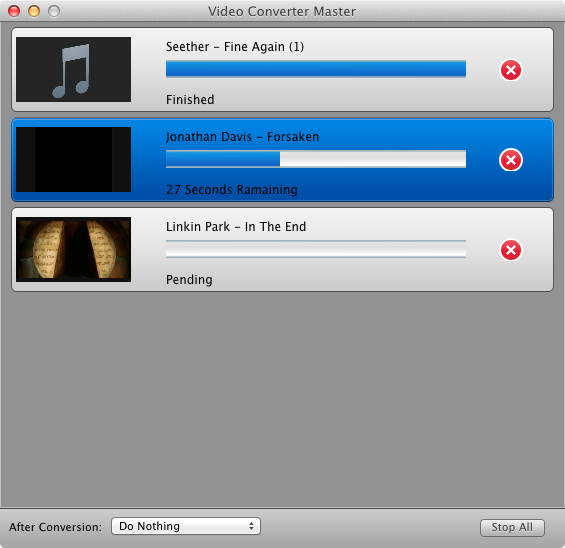
Chcete-li spustit aplikaci po dokončení aplikace, klikněte na ikonu Po převodu rozbalovací nabídka, která se objeví, když začnete převádět video, a vyberte Vypněte počítač volba. Tuto možnost můžete také spravovat podle předvoleb aplikace. Chcete-li změnit umístění výstupu pro Video Converter Master, navštivte stránku Preference a vyberte jinou složku pod Výstupní složka. Chcete-li změnit umístění pro ukládání snímků z videa, vyberte jiný adresář pod Složka snímku.
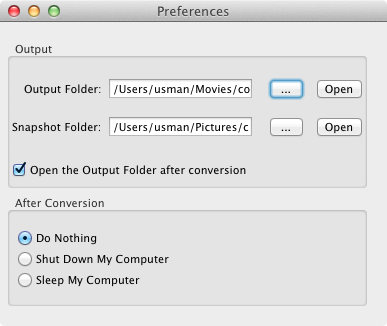
Jiné než reklamy (které jsou pěknénenápadný), aplikace je celkem dobrá a podporuje značné množství platforem a zařízení. V našem testování byla rychlost převodu docela slušná, ale to se může lišit v závislosti na velikosti souboru, bitové rychlosti a rozlišení.
Získejte Video Converter Master z Mac App Store












Komentáře